如何屏蔽笔记本触控板
更新时间:2024-04-11 14:51:47作者:yang
在使用Win10笔记本电脑时,触摸板可能会给我们带来一些困扰,例如误触造成的操作错误或不便,为了解决这个问题,我们可以通过简单的操作来禁用触摸板。接下来我们将介绍几种方法来屏蔽笔记本电脑的触摸板,让您在使用电脑时更加方便和舒适。
具体方法:
1.首先,点击电脑左下角的“开始”菜单,如图所示。
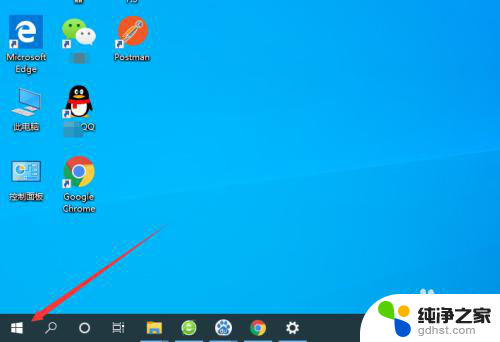
2.然后点击弹出菜单中的“设置”按钮,如图所示。
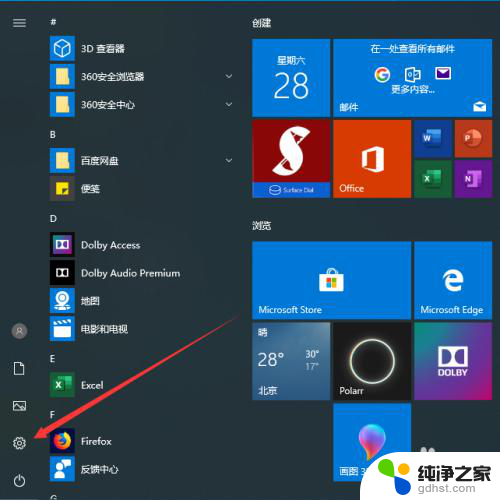
3.此时会弹出Windows设置的弹框,我们选择其中的“设备”。如图所示。
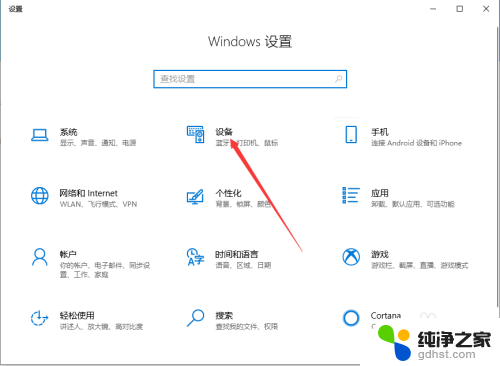
4.进入设备管理功能之后,我们选择左侧菜单中的“触摸板”,如图所示。

5.进入触摸板设置功能之后,可以看到触摸板的控制按钮默认是打开的状态。如图所示。
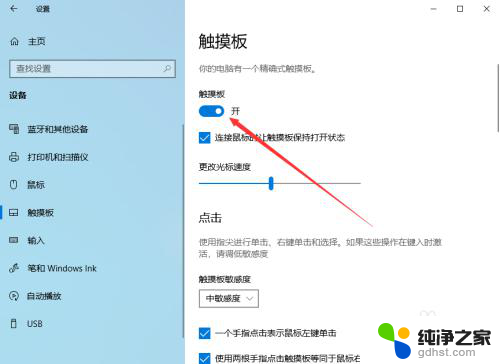
6.此时,只要关闭触摸板后面的控制按钮就可以了。关闭之后笔记本电脑触摸板就可以成功禁用,如图所示。
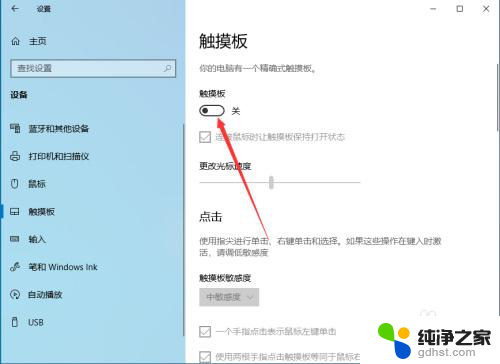
7.以上就是如何屏蔽笔记本触控板的方法介绍,希望可以帮到大家。
以上是如何屏蔽笔记本触控板的全部内容,有需要的用户可以按照以上步骤进行操作,希望对大家有所帮助。
- 上一篇: 电脑不能切换界面怎么回事
- 下一篇: 蓝牙耳机连接声卡怎么连
如何屏蔽笔记本触控板相关教程
-
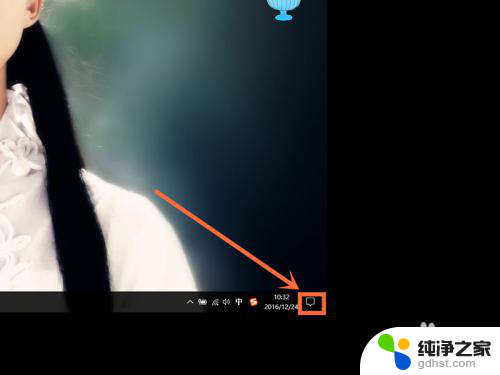 如何调低笔记本电脑显示屏的亮度
如何调低笔记本电脑显示屏的亮度2024-02-25
-
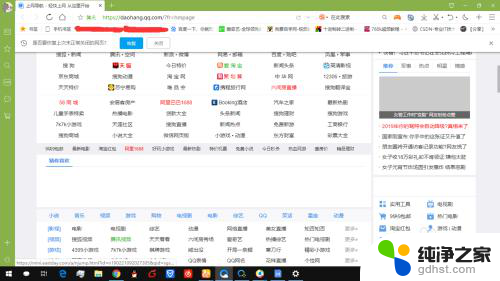 笔记本如何返回桌面
笔记本如何返回桌面2024-01-23
-
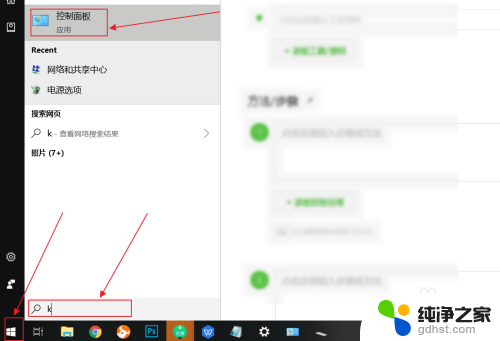 如何关闭笔记本电脑上的键盘
如何关闭笔记本电脑上的键盘2024-01-23
-
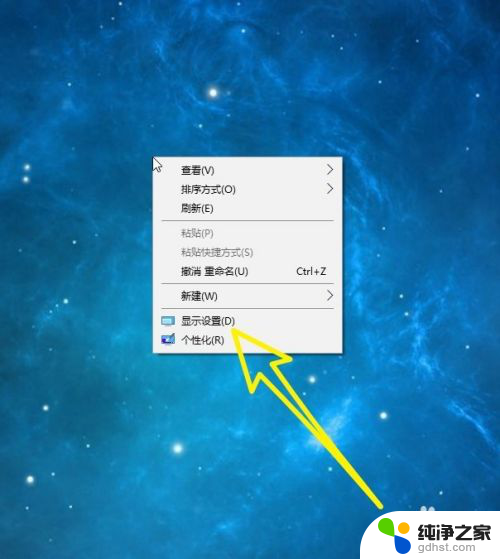 笔记本电脑如何当外接显示器
笔记本电脑如何当外接显示器2024-02-20
win10系统教程推荐
- 1 电脑如何设置截屏快捷键
- 2 电脑找不到输出声音设备
- 3 windows10软件图标怎么改
- 4 小米电视怎么连电脑
- 5 锁屏桌面时钟怎么设置
- 6 打开任务管理器鼠标不受控制
- 7 文件夹如何设置双击打开
- 8 桌面文件迁移至d盘
- 9 笔记本电脑能连接wlan吗
- 10 windows10鼠标失灵了怎么办